【摘要】:图10-7 使用夹点修改与圆相切的直线对象使用夹点修改受约束对象选择受约束对象,单击夹点并拖动以编辑修改受约束的几何图形。几何图形会保留应用的所有约束。修改欠约束对象最终产生的结果取决于已应用的约束以及涉及的对象类型。关闭约束1)单击受约束对象以选择该对象。2)将鼠标移至夹点上,夹点会显示为红色,以显示该对象处于选中状态。该对象将自由移动,因为它已不再受约束。

可以通过以下方法编辑受约束的几何对象:使用夹点、编辑命令,释放或应用几何约束。
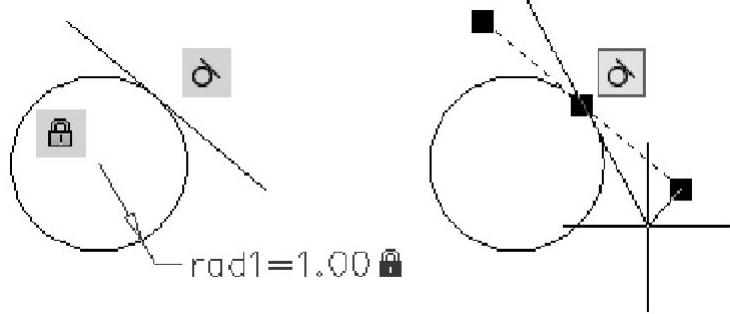
图10-7 使用夹点修改与圆相切的直线对象
(1)使用夹点修改受约束对象
选择受约束对象,单击夹点并拖动以编辑修改受约束的几何图形。几何图形会保留应用的所有约束。例如图10-7所示,如果某条直线对象被约束为与某个圆保持相切,用户可以旋转该直线,并可以更改其长度和端点,但是,该直线或其延长线会保持与该圆相切。
如果不是圆而是圆弧,则该直线或其延长线会保持与该圆弧或其延长线相切。修改欠约束对象最终产生的结果取决于已应用的约束以及涉及的对象类型。例如图10-8所示,如果尚未应用半径约束,则会修改圆的半径,而不修改直线的切点。
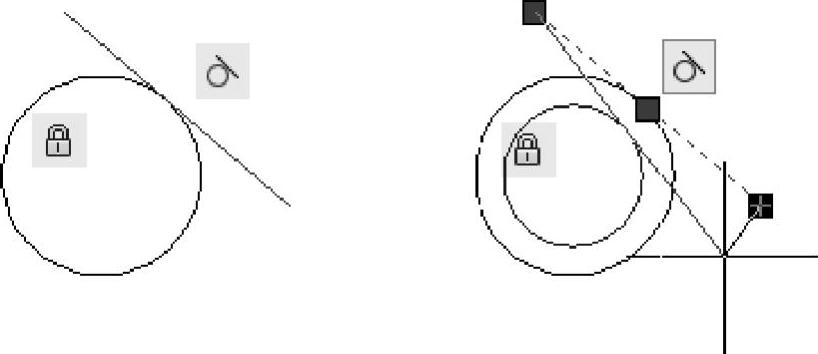
图10-8 使用夹点修改与直线相切的圆对象(www.xing528.com)
(2)使用编辑命令修改受约束对象
可以使用编辑命令,例如“MOVE”、“COPY”、“ROTATE”、“SCALE”和“STRETCH”,修改受约束的几何图形,结果会保留应用于对象的约束。注意在某些情况下,“TRIM”、“EXTEND”、“BREAK”和“JOIN”命令可以删除约束。
(3)关闭约束
1)单击受约束对象以选择该对象。
2)将鼠标移至夹点上,夹点会显示为红色,以显示该对象处于选中状态。
3)单击该夹点。按住并释放【Shift】键。
4)移动该对象。该对象将自由移动,因为它已不再受约束。
免责声明:以上内容源自网络,版权归原作者所有,如有侵犯您的原创版权请告知,我们将尽快删除相关内容。




